我去睡觉了,但电脑还在运行。当我看到电费单时,哦,妈的!那么如何设置电脑定时关机呢?设置电脑定时关机还是很方便的。其实电脑定时关机还有很多用途等待你去发现。下面,小编就给大家介绍一下设置电脑定时关机的步骤。
当游戏玩家使用电脑时,他们想要下载大型游戏。完成下载需要几个小时。白天下载会影响网速。如果晚上要下载,下载完成后就必须打开电脑,这样很浪费电。心绞痛,我该怎么办?下面,小编就为大家带来图文并茂的设置电脑定时关机的方法。
怎么设置电脑定时关机
要设置自动关机,其实可以从系统自带的功能来完成,就是在运行框中输入关机命令。打开“开始”菜单并单击“运行”。如果没有运行,只需按键盘快捷键打开它,win+r即可打开它。
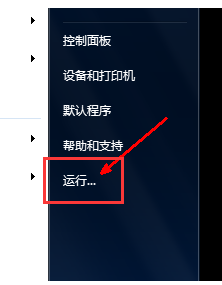
设置关闭电脑示意图-1
如果你想让电脑在三个小时后关闭,请打开开始菜单,打开运行框,在运行框中输入shutdown -s -t 10800并确认。这里的10800是三小时的秒数,因为系统内存关闭时间是以秒为单位计算的。
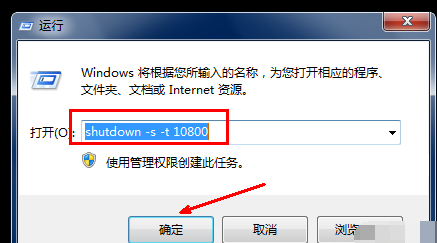
电脑关机计算机图形学-2
单击“确定”后,会出现一个短黑色的命令框,然后消失,然后桌面托盘上会显示一条消息,即关机消息,指示需要多少分钟才能关机。然后这个提示框就会消失。
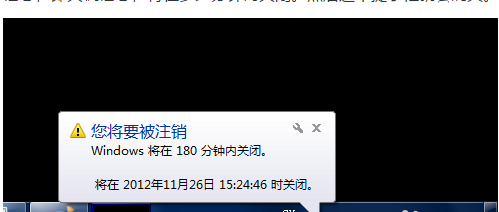
电脑关机计算机图形学-3
如果你中途后悔了,或者已经快要关机了,但你还有重要的工作要做,只要再次打开运行,在运行过程中输入类似shutdown -a 这样的命令,然后点击确定即可。
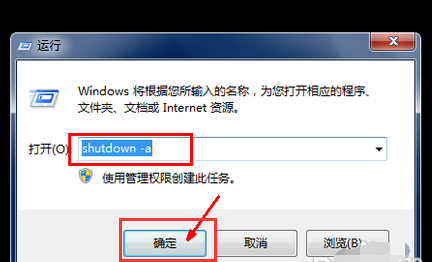
电脑关机电脑插图-4
这时,仍然会出现一个黑色的命令框,然后托盘上会显示一条消息,即计划任务已被取消。这意味着到时间时它将不再自动关闭。如果关机时弹出提示,即几十秒后关机,则需要再次输入取消按钮,因为取消一次可能不起作用。我不知道这是一个错误还是什么。
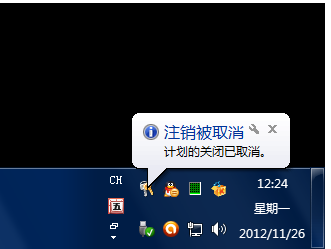
电脑关机计算机图形学-5
要在特定时间关闭计算机,您还可以打开运行框。比如我想在下午2点26分关闭电脑,那么在运行框中输入命令at 14:26 shutdown -s,点击确定,也会出现同样的情况。有一个提示。显示距离关闭还有多少时间,取消方法同上。
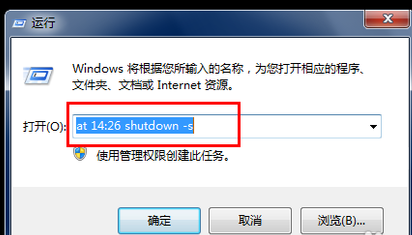
设置关闭电脑图示-6
以上是我设置电脑定时关机的经验。